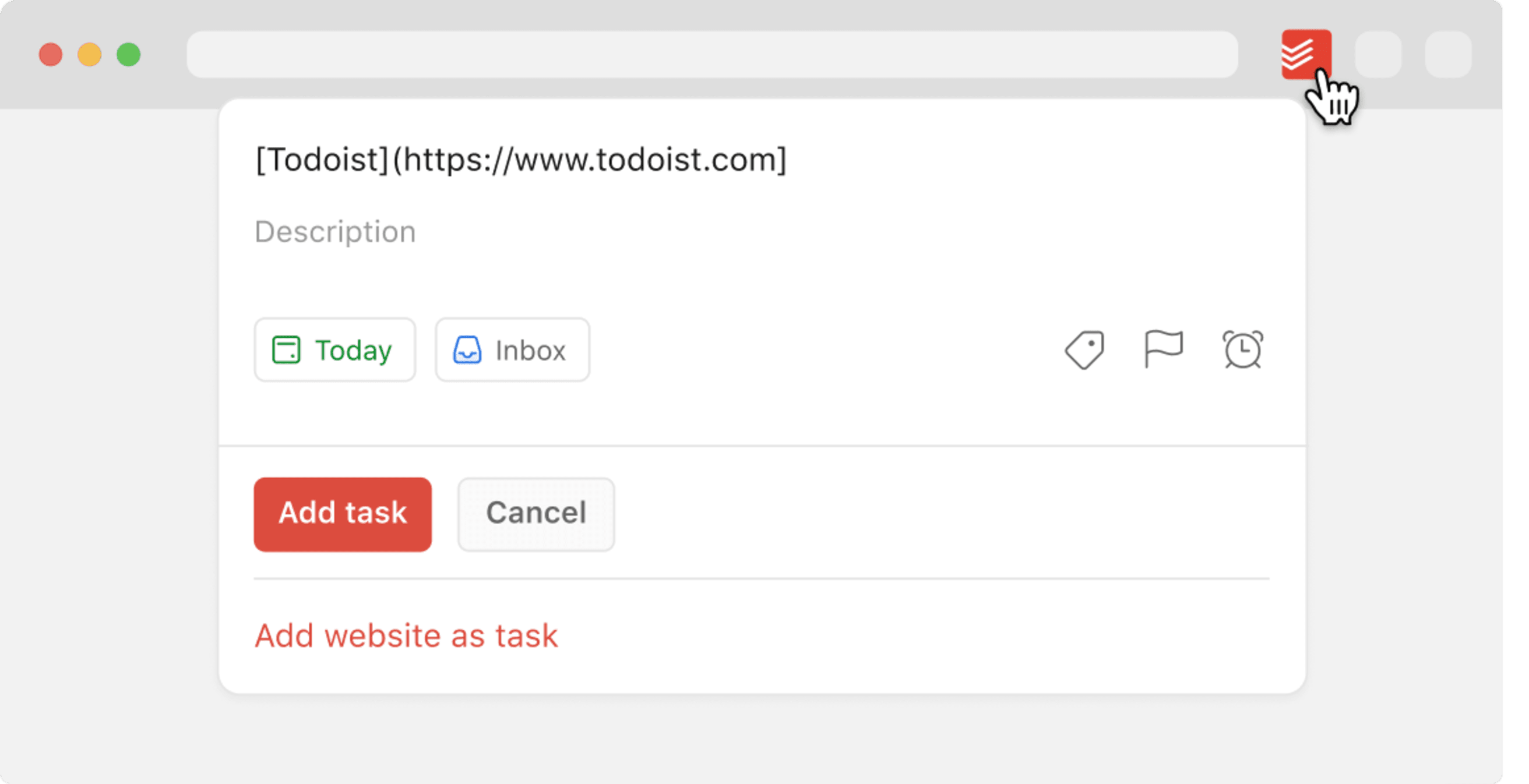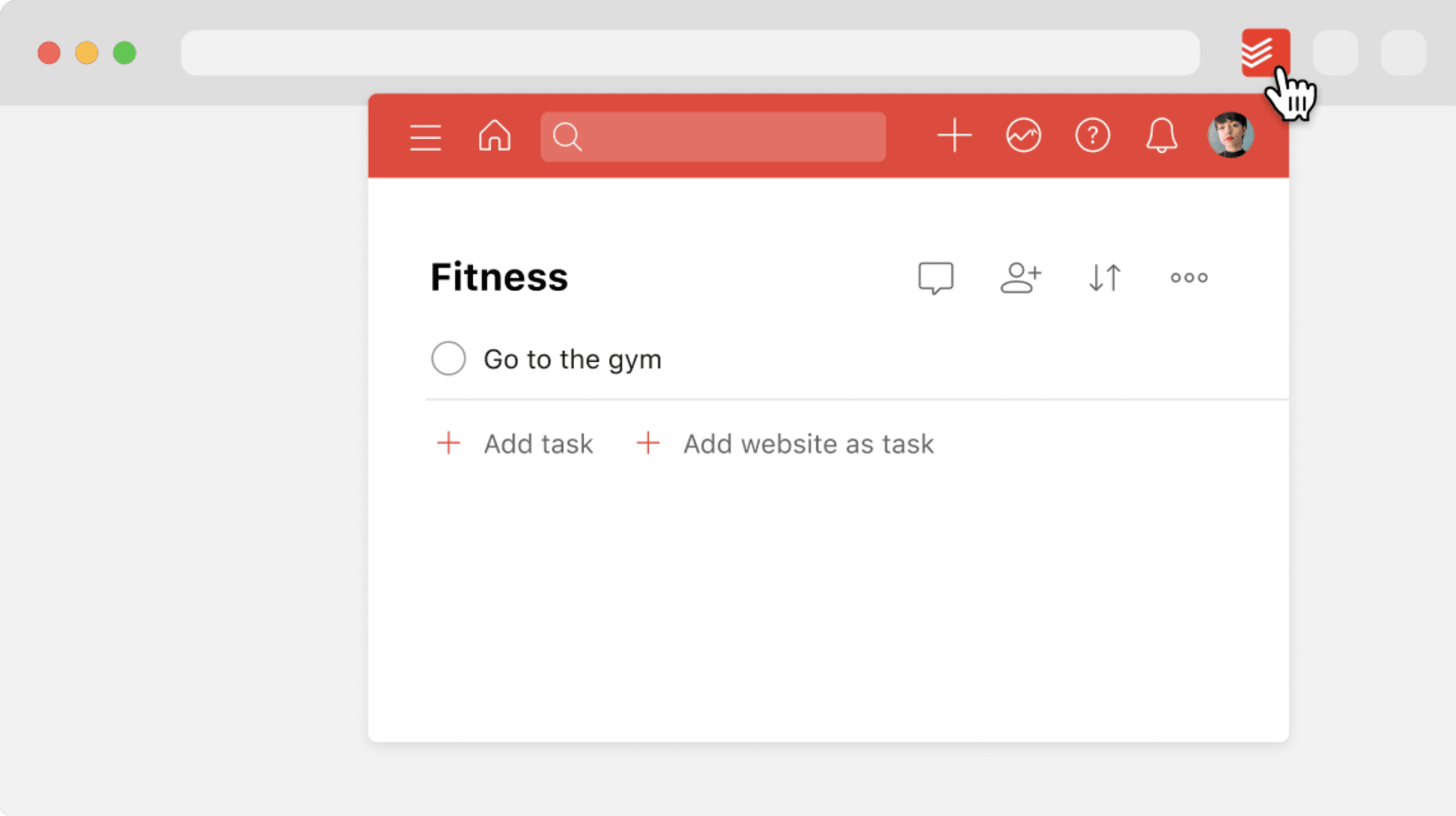Si quieres optimizar el flujo de trabajo entre Todoist y Google Chrome, ¡esta extensión es para ti!
Nota
La extensión de Todoist está disponible para Google Chrome, Edge, Firefox, Opera y Safari. Puedes obtener más información sobre cómo utilizarla con otros navegadores aquí.
Instalación
Instala la extensión de Todoist en tu navegador desde esta página.
Cómo utilizar la extensión
Para obtener una vista rápida de Todoist desde tu navegador, haz clic en el icono de Todoist en tu barra de extensiones que está en la parte superior derecha. Aparecerá una vista simplificada de tu Todoist:
La vista simplificada te ahorra tiempo: puedes acceder a cualquier característica de Todoist sin tener que salir de la página web en la que estás.
- Ve al sitio web que quieres añadir como tarea.
- Haz clic derecho en cualquier parte de la página y selecciona Añadir a Todoist.
- También puedes seleccionar cualquier texto en la página, hacerle clic derecho y luego, seleccionar la opción Añadir a Todoist. El texto seleccionado será el nombre de esa nueva tarea.
También puedes agregar un sitio web como tarea utilizando la caracterísitica para Añadir rápido:
- Haz clic en el icono de Todoist en tu barra de extensiones en la parte superior derecha.
- Haz clic en el signo + en la barra superior para abrir la opción Añadir rápido.
- Haz clic en Añadir web como tarea en la parte inferior para añadir la página y la URL como el nombre de la tarea.
- Haz clic en Añadir tarea para guardar la tarea.
- Ve al sitio web que quieres añadir como tarea en tu navegador Google Chrome.
- Haz clic derecho en cualquier lugar de la página y selecciona la opción Añadir a Todoist. También puedes seleccionar cualquier texto en la página, hacerle clic derecho y luego, seleccionar la opción Añadir a Todoist. El texto seleccionado será el nombre de esa nueva tarea.
- La característica para Añadir rápido se abrirá en una ventana emergente. Allí podrás editar tu tarea: agregarla a un proyecto, asignarle una fecha de vencimiento, etiqueta(s), nivel de prioridad, recordatorio(s) o comentario(s) antes de guardarla.
- Cuando termines de editarla, selecciona Añadir tarea.
- Abre Google Chrome.
- Haz clic derecho en el icono de Todoist en la esquina superior derecha.
- Selecciona Gestionar extensiones.
- Haz clic en el icono de tres líneas horizontales en la esquina superior izquierda.
- Selecciona Atajos de teclado.
- Verás una lista de todas tus extensiones que han implementado atajos de teclado. Busca Todoist para Chrome en la lista.
- Ahora puedes configurar dos atajos de teclado: Activar la extensión y Añadir a Todoist.
- Abre Google Chrome.
- Haz clic en el icono de Todoist en la esquina superior derecha.
- Selecciona Gestionar extensiones.
- Haz clic en Opciones de la extensión.
- Marca la casilla a la izquierda de Establecer 'Hoy' como fecha de vencimiento predeterminada.